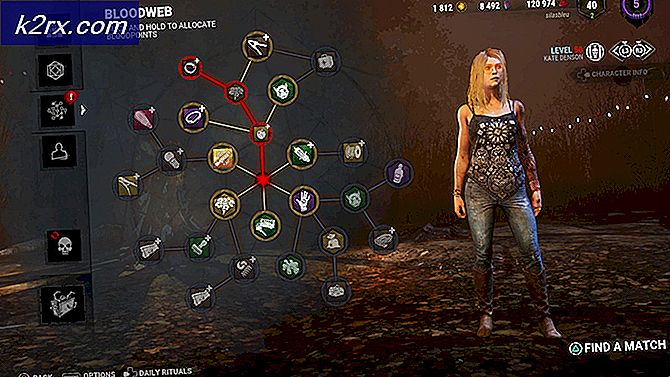Düzelt: Geliştirmeler Sekmesi Eksik
Geliştirmeler sekmesi, Bas Kuvvetlendirme, Sanal Çevre, Oda Düzeltme vb. Gibi çeşitli ayarları kontrol etmenizi sağlar. Hata, kullanıcıların daha önceki Windows sürümlerinden güncelledikten sonra en sık oluşur. Kullanıcıların çoğu, güncelleme sırasında / sonrasında geliştirmeler sekmesini kaybettiğini iddia ediyor.
Bir sürü sürücüyü kaldırıp yeniden yüklemeniz gerekecek, ancak bu sorunu düzeltmeyecek. İki farklı Ses sürücüsü satıcısı kullanıcısı (Realtek Audio ad Conexant SmartAudio) sorunu bildirdik. Bu yazıda, yukarıda bahsedilen iki yöntemi (her ikisi de ses satıcıları için) paylaşacağız.
Bu yöntemler test edilmiştir ve dizüstü bilgisayarınızı ne yaparsa yapsın olursanız olun, sorunu çözecektir.
Bozuk Sistem Dosyalarını Onar
Dosyaların bozuk ve eksik olduğu tespit edildiyse ve aşağıda listelenen Çözümlerle devam ederseniz, bozuk dosyaları taramak için Reimage Plus'ı buradan indirin ve çalıştırın. Bu yöntem isteğe bağlıdır, ancak değiştirilmiş dosyaları sisteminizde çalışan diğer yazılımlarla onarmanız ve geri yüklemeniz önerilir.
Yöntem 1: Conexant SmartAudio kullanıyorsanız
İlk yöntemde, bilgisayarlarında Conexant SmartAudio sürücülerine sahip olan kullanıcılara yardımcı olacağız. Bu adımları takip et:
Windows tuşu + X tuşlarına basarak başlat düğmesinin üzerindeki açılır menüyü açın.
Listeden Kontrol panelini seçin.
PRO TIP: Sorun bilgisayarınız veya dizüstü bilgisayar / dizüstü bilgisayar ile yapılmışsa, depoları tarayabilen ve bozuk ve eksik dosyaları değiştirebilen Reimage Plus Yazılımı'nı kullanmayı denemeniz gerekir. Bu, çoğu durumda, sorunun sistem bozulmasından kaynaklandığı yerlerde çalışır. Reimage Plus'ı tıklayarak buraya tıklayarak indirebilirsiniz.Programlar altındaki Programı kaldır bağlantısını tıklayın.
Tüm programlar listesinden Conexant SmartAudio'yu bulun, sağ tıklayın ve Kaldır'ı seçin.
Kurulumu tamamlamak için ekrandaki talimatları izleyin.
Bilgisayarı yeniden başlatın.
Geliştirmeler sekmesi şimdi güncellemeden önce olduğu yere dönmelidir!
Yöntem 2: Realtek Audio (Kart / Sürücüler) kullanıyorsanız
Bu yöntem, bilgisayarlarında Realtek ses sürücülerine sahip kullanıcılar tarafından kullanılmalıdır.
Windows tuşu + X tuşlarına basarak başlat düğmesinin üst kısmındaki pop-menüsünü açın.
Listeden Cihaz yöneticisi'ni seçin.
Şimdi Ses, video ve oyun kontrolörleri bölümüne gidin.
Burada, ses cihazı sürücüleri listesinde Realtek High Definition Audio araması yapmalısınız. Sağ tıklayıp Devre Dışı Bırak'ı seçin.
Tekrar sağ tıklayın ve bu kez Sürücü yazılımını güncelle üzerine tıklayın
Bilgisayarımdaki sürücü yazılımı için göz at
Şimdi git Bilgisayarımdaki aygıt sürücüleri listesinden seçmeme izin ver
Cihaz için yüklemek istediğiniz sürücüyü seçmenizi isteyen bir pencere şimdi görünmelidir.
Mevcut sürücülerin bir listesini görebilirsiniz. Yüksek tanımlı ses cihazına tıklayın ve ardından İleri'ye basın
Sorulduğunda Evet'i seçin ve işlemin tamamlandığını gösteren bir onay penceresi görünmelidir.
Yeniden başlatılması istendiğinde, evet deyin.
Esasen Realtek ses sürücülerini windows için varsayılan yüksek tanımlı ses aygıtı sürücüleri ile değiştirdik ve bu size iyileştirmeler sekmesini geri almalı! Keyfini çıkarın!
PRO TIP: Sorun bilgisayarınız veya dizüstü bilgisayar / dizüstü bilgisayar ile yapılmışsa, depoları tarayabilen ve bozuk ve eksik dosyaları değiştirebilen Reimage Plus Yazılımı'nı kullanmayı denemeniz gerekir. Bu, çoğu durumda, sorunun sistem bozulmasından kaynaklandığı yerlerde çalışır. Reimage Plus'ı tıklayarak buraya tıklayarak indirebilirsiniz.